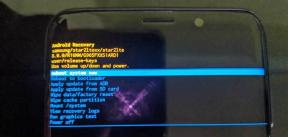Comment activer et utiliser le partage à proximité sur les appareils Android
Trucs Et Astuces Android / / August 05, 2021
Si vous êtes familiarisé avec les technologies des smartphones, vous devez avoir entendu parler de la fonction AirDrop. Normalement, cette fonctionnalité se trouve sur les iPhones et autres appareils Apple. Il permet aux utilisateurs de transférer facilement un fichier d'un appareil à un autre. Semblable à cette technologie, les appareils Android ont maintenant Partager à proximité fonctionnalité. Il aide l'utilisateur à transférer n'importe quel fichier entre plusieurs appareils Android.
Le fonctionnement est simple. Lorsque vous lancez le processus de partage sur votre appareil, il recherchera les appareils à proximité. Si quelqu'un se trouve à moins de 6 pieds de votre appareil, il peut facilement recevoir le fichier que vous envoyez sur son appareil. Cela fonctionnera très bien dans votre maison ou votre bureau. Le transfert utilisera divers protocoles populaires tels que Bluetooth, WiFi, Hotspot, etc.
Guider | Comment augmenter la résolution de l'image sur les appareils Android
Table des matières
- 1 Quels appareils Android prennent en charge le partage à proximité
-
2 Comment activer le partage à proximité
- 2.1 Comprendre la visibilité de l'appareil
- 2.2 Utilisation de la fonctionnalité de partage à proximité Android
- 2.3 Spécification de l'utilisation des données
- 2.4 Envoi d'un fichier à l'aide du partage à proximité
Quels appareils Android prennent en charge le partage à proximité
Cette partie est assez importante à connaître. Tous les appareils Android ne peuvent pas prendre en charge cette fonctionnalité. Seuls les smartphones fonctionnant sous Android 6.0 Marshmallow ou la version supérieure du système d'exploitation peuvent prendre en charge cette fonctionnalité. Comme il est assez récent, il est disponible sur les appareils Pixel et certains modèles sélectionnés d'unités phares de la série Samsung Galaxy. Il est également disponible sur les appareils Oneplus.
Nous sommes convaincus que dans les prochaines semaines, cette fonctionnalité sera disponible pour tous les autres principaux modèles de smartphones basés sur Android. La fonctionnalité de partage à proximité fait partie des services Google Play. Cela signifie qu'il se mettra automatiquement à jour et s'intégrera à l'appareil. Il n'y aura pas de déploiement OTA pour activer cette fonctionnalité sur les appareils Android.
Comment activer le partage à proximité
- Aller à Réglages > aller à Google
- Puis appuyez sur Connexions d'appareils
- En dessous, vous devriez voir le Partager à proximité option. Appuyez dessus.
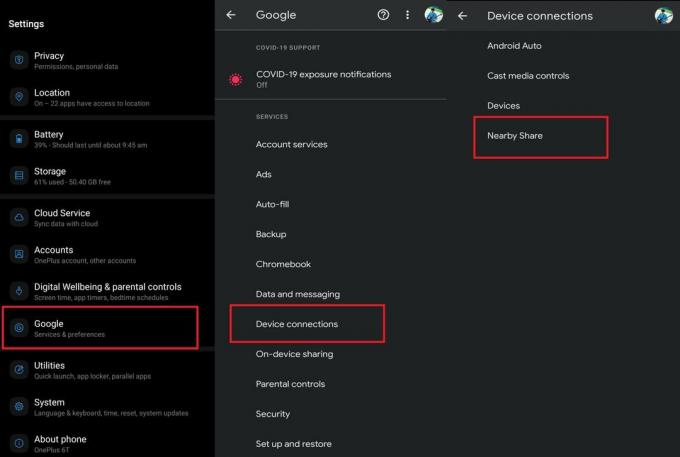
- Appuyez ensuite sur la bascule pour l'activer
Comprendre la visibilité de l'appareil
En dessous de Partager à proximité, il y a un onglet Visibilité de l'appareil. Il dispose de trois options que vous pouvez définir selon vos besoins.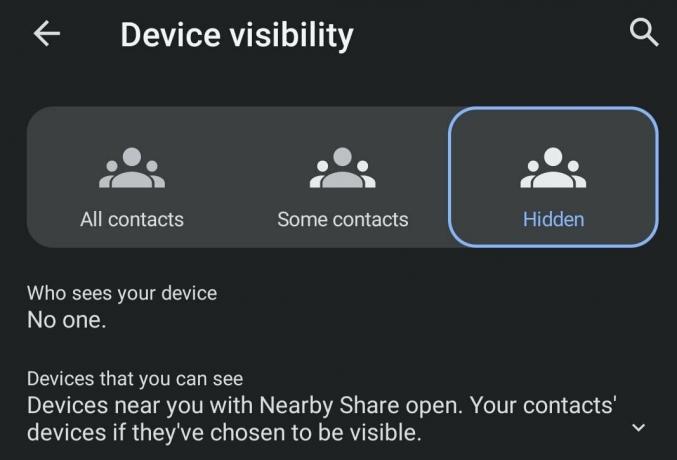
Tous les contacts: Cela signifie que tous les contacts de vos appareils peuvent détecter votre appareil si le partage à proximité est activé sur leurs appareils respectifs.
Quelques contacts: Avec cette option, vous pouvez choisir quel contact particulier sur votre appareil peut voir votre appareil recevoir n'importe quel fichier de votre part.
Caché: Comme son nom l'indique, personne ne pourra voir votre appareil, que le partage à proximité soit activé ou non sur son appareil.
Utilisation de la fonctionnalité de partage à proximité Android
Pour utiliser cette fonctionnalité, vous devez avoir l'identifiant de messagerie de tous les contacts avec lesquels vous souhaitez partager des fichiers. Votre appareil et celui du destinataire doivent vérifier leur numéro de téléphone.
Spécification de l'utilisation des données
En dessous de Partager à proximité, il y a un onglet L'utilisation de données. À partir de là, vous pouvez spécifier si vous souhaitez transférer de petits fichiers avec le plan de données actif disponible sur votre téléphone. Vous pouvez également rendre le fichier transférable uniquement lorsque votre appareil est connecté à un réseau WiFi.
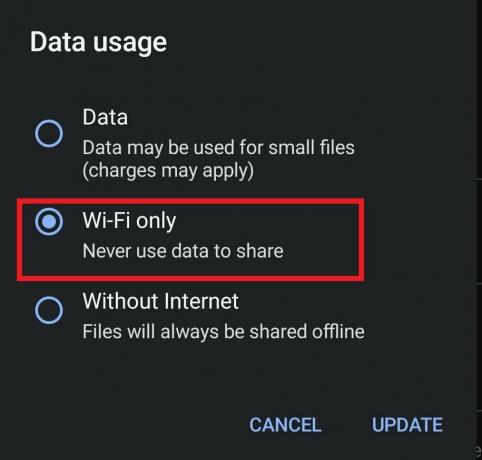
Si vous souhaitez transférer un fichier hors ligne (via Bluetooth), vous pouvez choisir Sans Internet option.
Envoi d'un fichier à l'aide du partage à proximité
- Supposons que vous souhaitiez envoyer un fichier image.
- Appuyez sur le Partager bouton
- Sélectionner Partage à proximité depuis le menu de partage
- Votre téléphone recherchera les appareils Android à proximité
- La personne à proximité dont l'appareil peut détecter l'appareil de l'expéditeur verra une notification contextuelle
- Assurez-vous de garder le Bluetooth et la localisation activés sur les appareils de l'expéditeur et du récepteur.
- Le récepteur doit appuyer sur la notification pour se connecter
- L'appareil du destinataire sera visible sur l'appareil de l'expéditeur
- L'expéditeur doit appuyer sur le nom de l'appareil du destinataire pour lancer le partage
Le temps de partage dépendra de la taille du fichier. Les fichiers plus petits seront transférés en quelques secondes et les fichiers plus volumineux peuvent prendre plus de temps.
C'est donc tout à propos de la fonctionnalité de partage à proximité des appareils Android. Essayez-le et faites-moi savoir si cette fonctionnalité est disponible sur votre appareil ou non.? S'il est disponible, cela fonctionne-t-il correctement.? Partagez vos expériences dans les commentaires.
Lire la suite,
- Comment activer biométrique sur Google Autofill
- Comment activer le partage à proximité sur Samsung Galaxy Note 20 Ultra
Swayam est un blogueur technique professionnel titulaire d'une maîtrise en applications informatiques et possède également une expérience du développement Android. Il est un fervent admirateur de Stock Android OS. Outre les blogs technologiques, il adore jouer, voyager et jouer / enseigner la guitare.